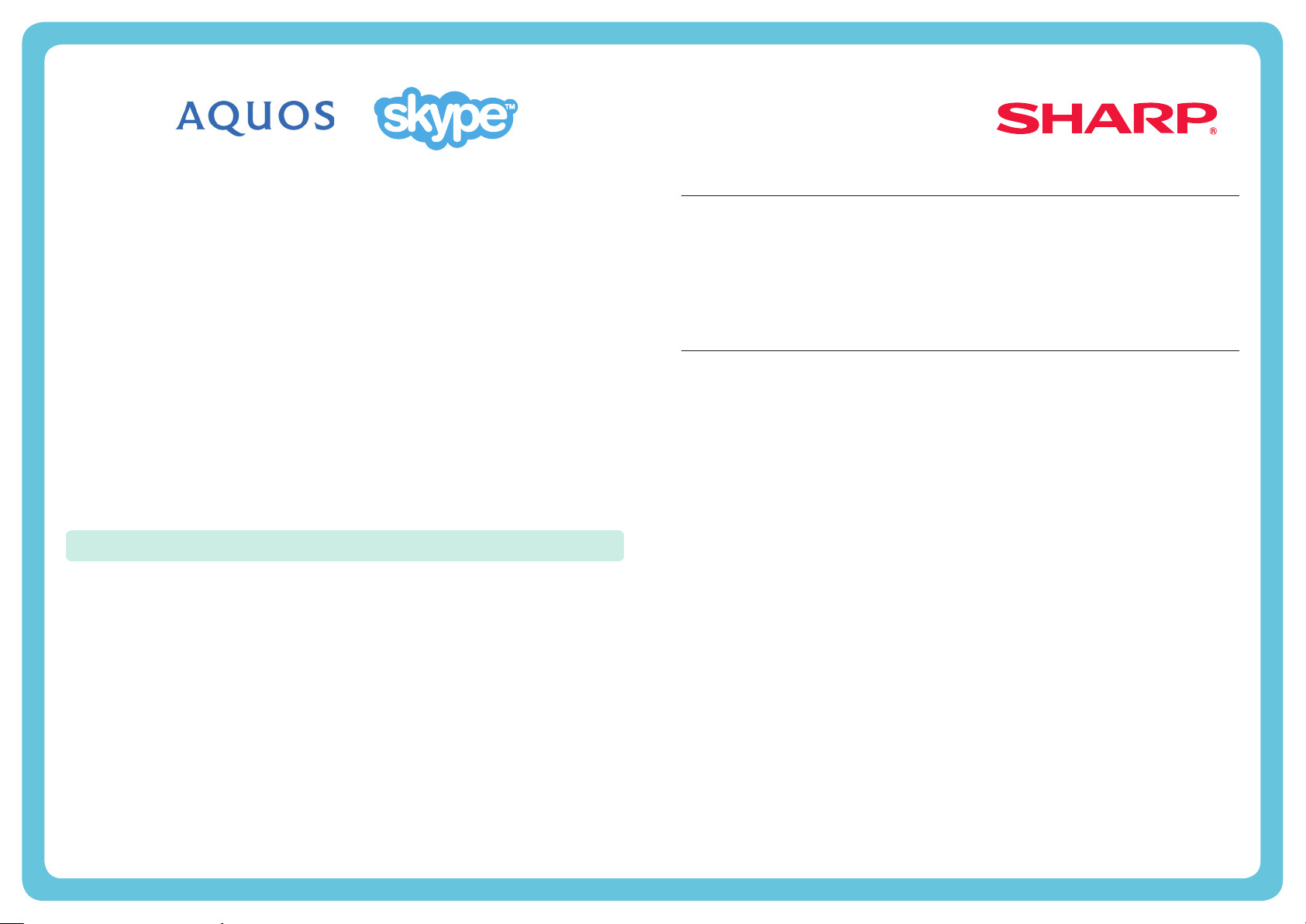
Vítejte ve Skype™
Se Skype na vašem AQUOS si můžete užívat výhod video hovorů na širokoúhlé
obrazovce.
POZNÁMKA
•
Zřízení účtu Skype a uskutečňování hlasových hovorů a video-hovorů na Skypu je
zdarma.
•
Skype není náhradou za váš telefon a není možné ho používat pro tísňová volání.
•
Pro detailní informace Skype navštivte prosím tuto webovou stránku:
http://www.skype.com/
•
Volání na pevnou linku a mobilní telefony, zasílání zpráv sms (služba zasílání krátkých
zpráv) a ukládání aktuálních zpráv - to vše jsou služby, které zde nejsou k dispozici.
•
Při používání speciálních funkcí nebude pravděpodobně možné používat Skype na
vašem TV. V takovémto případě, tuto funkci prosím vypněte.
•
V závislosti na verzi Skype účastníka, kterému právě voláte, nebude případně možné
aktivovat některé funkce.
•
Skype, logo Skype a logo S a ostatní obchodní značky, uvedené v těchto pokynech jsou
ochranné známky společnosti Skype Limited či dalších dceřinných společností.
PŘÍPRAVA
Při využívání funkcí Skype budete potřebovat následující vybavení/přípravné
kroky:
•
Širokopásmový internet
•
Kameru pro použití u Skype
•
TV software aktualizovaný na verzi, která podporuje používání Skype
•
Registrovaný účet Skype nebo e-mailovou adresu na vytvoření nového účtu Skype
Kupte si kameru pro zajištění komunikace
Postupujte dle pokynů na webové stránce a pořiďte si kameru, která je
kompatibilní s programem Skype.
✶ Ke koupi na http://freetalk.me/product/sharp/
POZNÁMKA
•
Kameru Skype FREETALK® na zajištění komunikace společnost Sharp nedodává.
•
Jiné kamery a webové kamery nejsou kompatibilní s AQUOS TV.
Proveďte update vaší televize
1 Pro zobrazení „Vstup“ obrazovky stiskněte b či INPUT na vašem dálkovém
ovládání.
2 Potvrďte, je-li na „Vstup“ obrazovcevolba Skype.
Je-li tam „Skype“: Není nutné provádět aktualizaci. Přejděte na další
stránku, „ZAČÍNÁME“.
Není-li zde „Skype“: Postupujte dle pokynů na webové stránce AQUOS
world krok 3 a stáhněte si aktualizovaný software na
fl ash disk.
✶ Webová stránka AQUOS world:
http://www.aquos-world.com/index_en.html
3 Update vaší televize pomocí USB.
Postupujte dle návodu na obsluhu televizoru a proveďte aktualizaci vašeho
softwaru.
POZNÁMKA
•
V závislosti na kvalitě používané sítě, může dojít ke zhoršení kvality přenášeného
zvuku/obrazu.
1
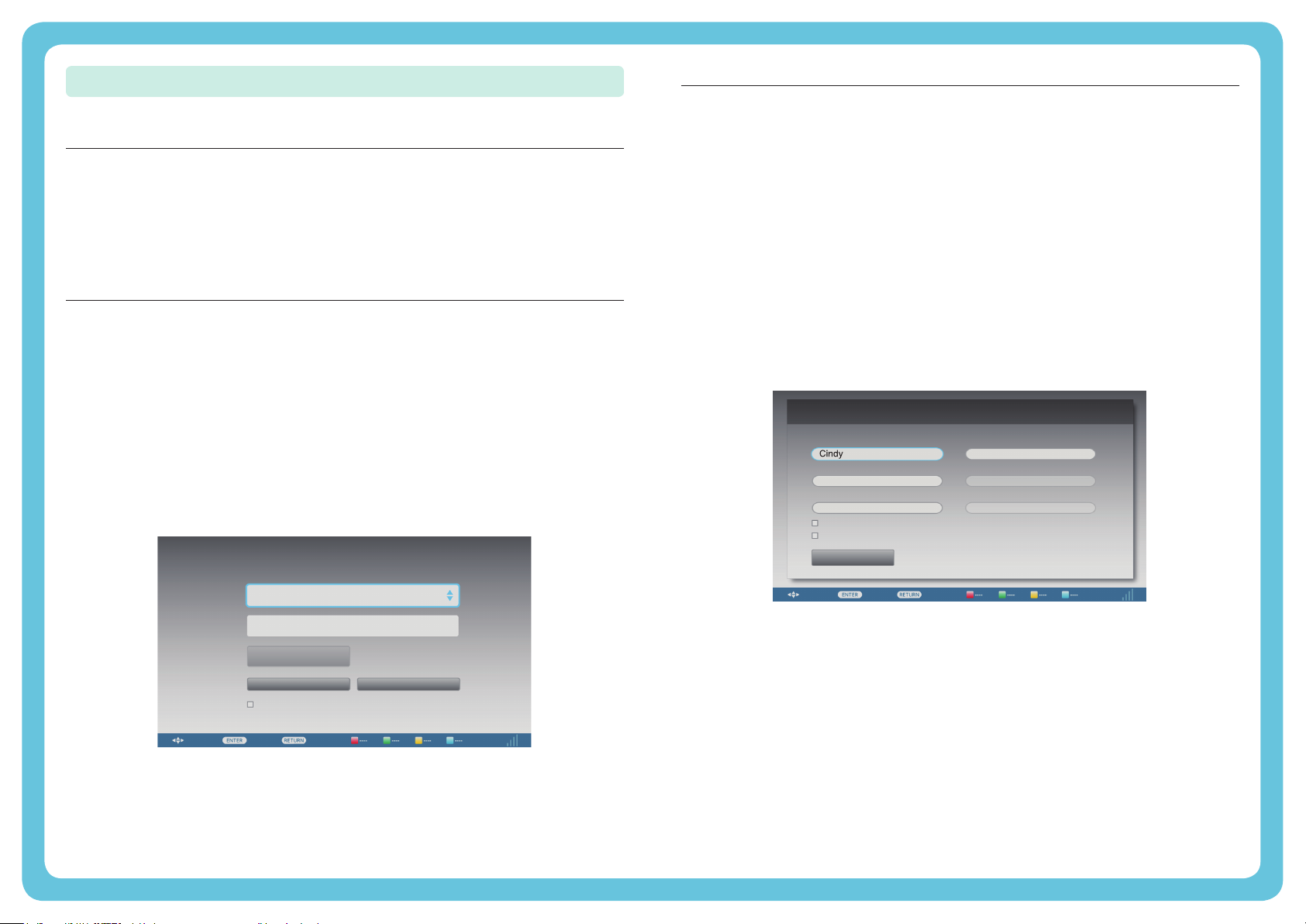
ZAČÍNÁME
Pro spuštění Skype postupujte takto:
1. Připojte kameru
Spojte kameru přímo s USB portem 1 na vašem televizoru.
POZNÁMKA
•
V závislosti na vašem televizoru se může port USB pro připojení lišit.
Více detailů naleznete v návodu na obsluhu televizoru.
•
Nastavte kameru na levou horní stranu televizoru.
•
Nepoužívejte zdířku na USB.
2. Zvolte na „Vstup“ obrazovce Skype
1 Pro zobrazení „Vstup“ obrazovky stiskněte b či INPUT na vašem dálkovém
ovládání.
2 Stiskněte a či b a zvolte „Skype“.
3 Stiskněte OK nebo ENTER.
4 Souhlasíte-li s podmínkami užívání, zvolte, „Souhlas“ a stiskněte OK nebo
ENTER.
• Zobrazí se obrazovka „Vítejte ve Skype.“.
POZNÁMKA
•
Podmínky užívání se zobrazí pouze při prvním použití Skype.
•
V případě, že se obrazovka „Vítejte ve Skype.“ neobjeví, zkontrolujte prosím síťové
připojení.
Vítejte ve Skype.
3-1. Vytvoření nového účtu Skype
V případě, že již účet Skype máte, můžete ho použít a přejít k dalšímu kroku (3-2.
Přihlásit se u Skype).
V případě, že účet Skype nemáte:
1 Zvolte „Nemáte Skype jméno?“ na obrazovce „Vítejte ve Skype.“ a stiskněte OK
ENTER.
nebo
2 Objeví se obrazovka „Vytvořit nový Skype účet“.
Souhlasíte-li se všemi smluvními podmínkami, zvolte, „Přijmout“ a stiskněte
ENTER.
nebo
POZNÁMKA
•
Pro více informací o smluvních podmínkách vyhledejte tento odkaz:
-
Podmínky poskytování služeb Skype (http://www.skype.com/intl/en/legal/terms/tou)
-
Skype soukromé údaje (http://www.skype.com/legal/privacy/general)
OK
3 Zadejte vaše Jméno a příjmení, zvolte Skype jméno a Heslo a uveďte svoji
E-mail adresu.
-PpQRDSĜtMPHQt
+HVOR
(PDLO
3URVtP]DVtOHMWHPL6N\SHQRYLQN\DQDEtGN\
3ĜLKOiVLWPQHSĜLVSXãWČQt6N\SH
=DORåLW~þHW
3RORåN\R]QDþHQpþHUYHQRXKYČ]GLþNRXMVRXY\åDGRYiQ\
6N\SHMPpQR
=RSDNRYDWKHVOR
=RSDNXMWHHPDLO
Skype jméno
Heslo
3ĜLKOiVLWVH
1HPiWH6N\SHMPpQR"
3ĜLKOiVLWPQHSĜLVSXãWČQt6N\SH
9êEČU =SČW=DGiQt .YDOLWD
=DSRPQČOLMVWHKHVOR"
9êEČU =SČW=DGiQt .YDOLWD
4 Zvolte „Založit účet“ a stiskněte OK nebo ENTER.
2

3-2. Přihlásit se u Skype
Přihlásit se se stávajícím účtem:
1 Zadejte vaše registrované Skype jméno a Heslo.
2 Zvolte „Přihlásit se“ a stiskněte OK nebo ENTER.
Přidat Kontakty
Zadejte Skype jméno, e-mail nebo celé jméno
Hledat
POZNÁMKA
•
V případě, že jste se přihlásili dříve na vašem televizoru, zvolte okénko Skype jméno
a stiskněte
stiskněte
•
Zaškrtnutím okénka „Přihlásit mne při spuštění Skype.“ aktivujete automatické
OK nebo ENTER. Vyberte Skype jméno z naposled používaných účtů a
OK nebo ENTER.
přihlašování.
UŽÍVÁNÍ SKYPE
<Hlavní menu Skype>
✶
Ikony stavu
Online
Nepřítomný
Nerušit
1
2
4
0HQX
.RQWDNW\
+LVWRULH
3URILO
1DVWDYHQt
Neviditelný
Offl ine
3
äiGRVWLRNRQWDNW
9êEČU =SČW 2GKOiVLWVH .DPHUDY\S=DGiQt
.YDOLWD
1 Vaše jméno Skype, online stav (✶), Skype kredit a profilové foto.
2 Foto z vaší kamery
3 Oblast pro sdělení
4 Položky menu: Kontakty, Historie, Profil a Nastavení
<Přidejte si do seznamu kontaktů vaše přátele>
V případě, že nepoužíváte Skype prvně, objeví se vaše dříve registrované kontakty.
Přidání dalšího kontaktu:
1 V hlavním menu Skype zvolte „Kontakty“ a stiskněte OK nebo ENTER.
2 Stiskněte Y (přidání kontaktu).
3 Vložte Skype jméno, E-mail adresu či celé jméno osoby, kterou chcete přidat.
4 Zvolte „Hledat“ a stiskněte OK nebo ENTER.
5 Vyberte z výsledku hledání osobu, kterou chcete přidat a stiskněte OK nebo
ENTER.
6 Pomocí softwarové klávesnice vložte zprávu, ve které se představíte a pošlete ji
pomocí „Dokončit“.
POZNÁMKA
•
„Žádosti o kontakt“ bude zaslána osobě přidané do seznamu kontaktů.
<Výběr kontaktu a spuštění videohovoru>
1 V hlavním menu Skype zvolte „Kontakty“ a stiskněte OK nebo ENTER.
2 Zvolte kontakt z vašeho seznamu kontaktů, který je online, a stiskněte OK nebo
ENTER.
3 Zvolte „Videohovor“ a stiskněte OK nebo ENTER.
Kontakty
Kontakt volitelné menu
Videohovor Uskutečnit videohovor.
Hovor Uskutečnit hlasový hovor.
Zobrazit profi l Zobrazit vybraný profi l kontaktu.
Přejmenovat Přejmenovat zvolenou osobu.
Blokovat/odblokovat Blokovat/odblokovat vybranou osobu, aby vás kontaktovala.
Odeslat hlasovou zprávu Odeslat hlasovou zprávu vybranému kontaktu. (Hlasové zprávy
jsou placenou službou. Pro více informací navštivte tuto webovou
stránku: http://www.skype.com/)
Odebrat Odebrat osobu z vašeho seznamu kontaktů.
Kontakty
Videohovor
Hovor
Zobrazit profil
Přejmenovat
Blokovat
Kontakt
volitelné menu
3

<Obrazovka videohovoru (normální zobrazení)>
Menu videohovorů
8NRQþLWKRYRU
3ĜLGUåHW
ýtVHOQtN
=WOXPLWPLNURIRQ
8NRQþLWYLGHR
ÒSOQp]REUD]HQt
9êEČU =SČW 2GKOiVLWVH=DGiQt .YDOLWD
321
1 Foto z vaší kamery
2 Místní zobrazení
3 Indikátor kvality videa
(Závislé na nastavení sítě.)
✶ Pro změnu hlasitosti zařízení, použijte tlačítko VOLUME nebo M (ZTLUMIT) na
dálkovém ovládání.
Po spuštění videohovoru,
jsou k dispozici následující
možnosti:
•
Ukončit hovor
•
Přidržet / Obnovit
•
Číselník
•
Ztlumit /Zesílit
(mikrofon)
•
Zahájit video / Ukončit
✶
video
•
Úplné zobrazení
OSTATNÍ UŽITEČNÉ FUNKCE
Skype menu
1 Historie
• Zobrazí historii vašeho volání.
• Umožňuje vám, volat osobám zobrazeným v Historii volání a přijímat či
blokovat vyžádání kontaktu.
POZNÁMKA
•
Je-li čas zobrazený v Historie nepřesný, změňte nastavené hodnoty z TV menu (např.
Menu > Nastavení > Individuální nastavení > Nastavení času Skype).
2 Profil
Nastavení následujících položek:
Upravit profi l Upravit váš profi l
Online stav Změňte váš status online.
3 Nastavení
Nastavení následujících položek:
<Přijímání hovorů Skype>
Můžete přijímat hovory Skype i při sledování televize nebo videa.
Při přijímání příchozího hovoru se objeví okénko v pravém horním rohu obrazovky.
Vyberte si mezi video, audio, Zamítnout či Skrýt a stiskněte
Příchozí hovor
Video
Audio
Zamítnout
Skrýt
Výběr Zadání
POZNÁMKA
•
Nemůžete přijímat hovory, nejste-li zrovna přihlášen u Skype, je-li váš televizor v režimu
standby nebo při výpadku napájení.
•
Při používání speciálních funkcí nemůže být Skype na vašem televizoru nastaven. V
takovémto případě používání této funkce prosím přerušte.
OK nebo ENTER.
Celkové nastavení Zvolte, zda se chcete přihlašovat do Skype automaticky po vstupu.
Změnit Heslo Změňte vaše heslo.
Nastavení videa Změňte nastavení soukromí videa.
Nastavení soukromí Zvolte si, od koho chcete přijímat hovory.
Blokovat kontakty Nastavte osobu, kterou nechcete být vyrušováni.
4

Podmínky užívání
ČTĚTE PROSÍM POZORNĚ
1. Veškeré funkce Skype jsou nabízeny za podmínek, které jsou uvedeny v
licenční smlouvě Skype pro koncového uživatele.
2. Nesmíte propagovat, vkládat, zobrazovat, poskytovat či zpřístupňovat jakýkoli
obsah, který:
(a) může obsahovat: erotické materiály (včetně používání erotických výrazů,
fotografi í a zobrazení nahoty); vulgární výrazy, nadávky, urážlivé či neslušné
výrazy; pomluvy, urážky, nactiutrhání; urážlivé výrazy z hlediska náboženství
či příslušnosti k určité rase či výrazy podporující nenávist vůči jednotlivcům
či skupinám osob; propagující terorismus či jinou trestnou či nezákonnou
činnost; propagující hazardní hry, alkohol, tabákové výrobky, střelné zbraně či
střelivo; či jsou jinak nezákonné; nebo
(b) porušují práva duševního vlastnictví jiné osoby, vlastnická práva či právo
na soukromí. Ručíte za skutečnost, že vlastníte či jste oprávněni nakládat s
obsahem, který vkládáte, zobrazujete, poskytujete či zpřístupňujete v rámci
našeho produktu.
3. Jste výhradně odpovědný za veškerý obsah, který stahujete, nabízíte,
zasíláte, přenášíte či zobrazujete pomocí Skype v rámci našeho produktu
(„užívání“ nebo „používaný“) a SHARP nenese vůči vám, ani vůči třetím
osobám odpovědnost za jakýkoliv obsah, který jste užíval vy nebo jiný uživatel
Skype.
4. Nejste oprávně
jakéhokoliv softwaru Skype, který je součástí našich výrobků, mazat či
odstraňovat z našich výrobků, kopírovat, oddělovat či jinak poskytovat třetím
osobám jakýkoliv software, který je součástí našich výrobků.
5. Funkce Skype neumožňují tísňová volání.
6. SHARP nenese odpovědnost za skutečnost, kdy nebudete moci využívat
funkce Skype v těchto případech:
-V případě, že bude nefunkčnost způsobena problémy serveru Skype
-V případě, že dojde k selhání sítě
ni měnit strukturu či pokoušet se získat zdrojový kód
7. SHARP A/NEBO JEHO POBOČKY NENESOU ODPOVĚDNOST, AŤ JIŽ
SMLUVNÍ, V RÁMCI ZÁRUKY, ÚMYSLNÉHO PORUŠENÍ PRÁVA (VČETNĚ
NEDBALOSTNÍHO PŘEČINU), ZÁRUKY ZA VÝROBEK ČI JINÉ FORMY
ZÁRUKY V TĚCHTO PŘÍPADECH:
-SPECIÁLNÍ NÁHRADA ŠKODY ČI NÁSLEDNÉ ŠKODY (VČETNĚ
NEOMEZENÉ NÁHRADY ZA ZTRÁTU ČI POŠKOZENÍ DAT, PORUCHY,
POŠKOZENÍ POČÍTAČE ČI PENĚŽNÍ ZTRÁTU), KE KTERÝM DOJDE PŘI
VYUŽÍVÁNÍ ČI NEMOŽNOSTI POUŽÍVÁNÍ SKYPE;
-VÝPADEK PŘÍJMU, OBCHODNÍ ZTRÁTY ČI UŠLÝ ZISK, KE KTERÝM
DOJDE PŘI VYUŽÍVÁNÍ ČI NEMOŽNOSTI POUŽÍVÁNÍ SKYPE;
-JAKÉKOLIV ZTRÁTY ČI POŠKOZENÍ ZPŮSOBENÉ VÁMI V TOMTO
DŮSLEDKU;
VEŠKERÉ PŘERUŠENÍ ČI ČASOVÉ ZTRÁTY PŘI JAKÉKOLIV
KOMUNIKACI PŘI POUŽÍVÁNÍ SKYPE
8. Tyto podmínky používání jsou pouze doplněním a nenahrazují žádné
okolnosti, podmínky či vzdání se nároku, které byly poskytnuty při zakoupení
tohoto produktu. Veškeré tyto okolnosti, podmínky a vzdání se nároku jsou
platné a účinné.
9. Využívání Skype na našem výrobku je považováno za souhlas s podmínkami
užívání. Jste informováni a souhlasíte se skutečností, že SHARP bude
považovat využívání Skype na našem výrobku od tohoto okamžiku za souhlas
s podmínkami užívání.
Souhlasíte se skutečností, že používání Skype na našem výrobku probíhá na
vaše vlastní riziko.
5
